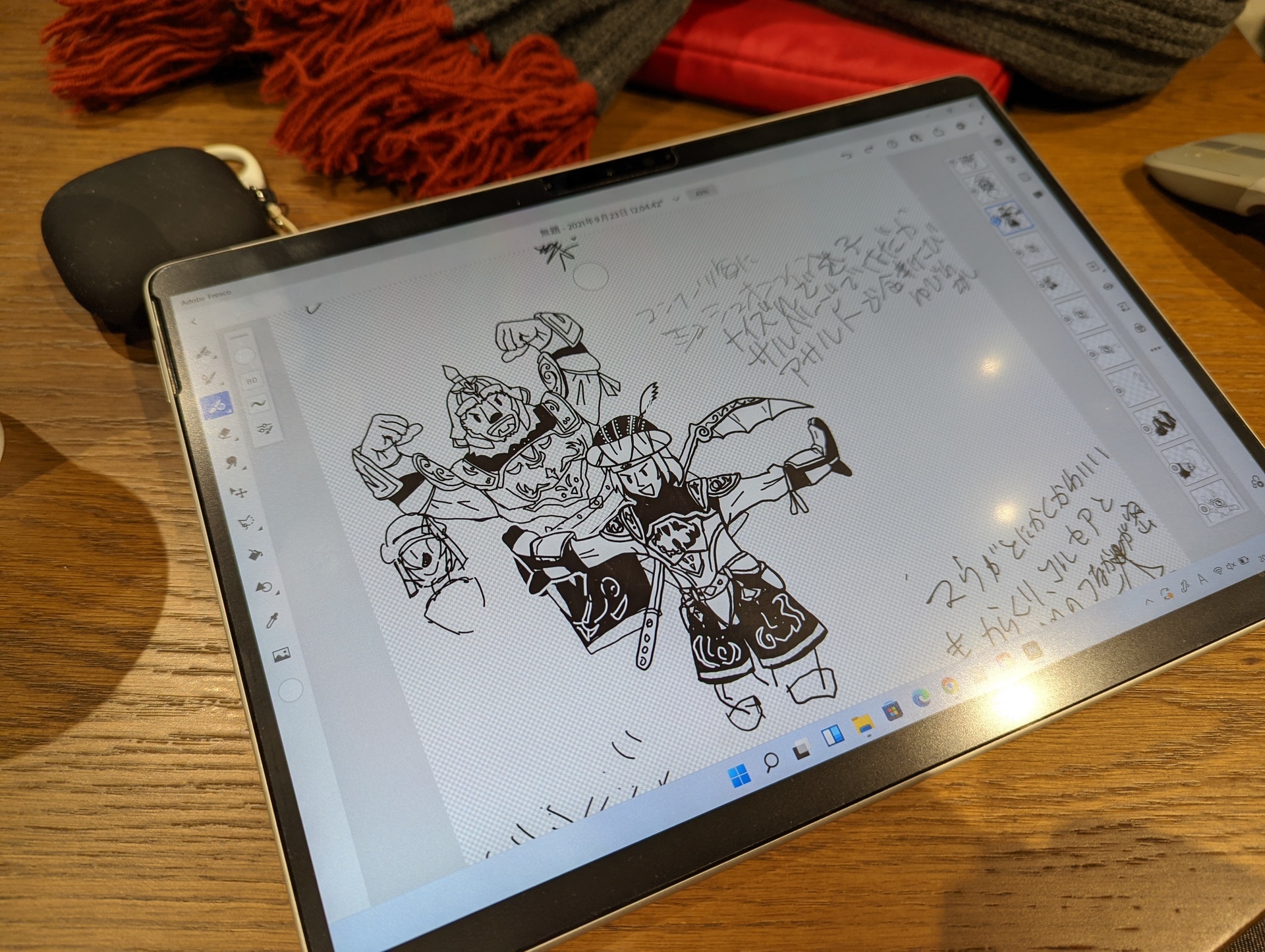新ブログにてリライトしていますが、
過去記事もどうぞ。
ペンを使った使い勝手をレビューしたいと思います。今回使ったペンは Surface Slim Pen 初代です。
スリム ペン付き Surface Pro X Signature キーボード に付属してきたやつです。2021年の10月に Slim pen2 が発売になっていたことを知らなかったので、Xと互換性があるのと、一万くらい安くペン付きタイプカバーキーボードが買えたので、そっちに調べずに飛びついてしまった。
Pen2 がほしい人はこちらを選択してください。↓
えーさてお絵描き環境なんですが、今メインのペンデバイスは iPad mini6 です。
M1チップ搭載の 三世代目の iPad Pro 11インチもありましたが、モバイルでのお絵描きは、mini6 にすることにしました。
300g程度で お絵描きできるギリギリ範囲の画面の大きさです。
本来であれば iPad のみで完結したいのですが、例えば A4 サイズの 600dpi の原稿を上げようとしたときに、iPad (Frescoを使用、PhotoShopなどなら可能なのかもしれない)だと 指定ができない。
今までは パソコンのペンタブで描き描きしていたのは10年前で、パソコンの前に座るのがやはり億劫になりがちなので、モバイルでお絵描きできる環境に iPad Proを選んだのが4年前。
順調に 12.9 Pro(第1世代)→ 12.9 Pro(第3世代) →11 Pro(第1世代)→ 11Pro (第3世代) → mini 6 (いまここ) に移行してきたので、基本はiPadなのですが、上記のような紙原稿に仕上げるときにパソコンが必要になります。
今回Surface Pro8 はWindows 11 なので、7から使い続けてきた古いソフトが動くか心配でしたが杞憂でした。
以下のソフトが動作しています。
Adobe PhotoShop CS4
Adobe llustrator CS4
ComicStudio Pro 4.62
高解像度だとUIが小さくなる不具合がありましたが、いつぞやのWindows10のバージョンアップで対応がなされ、それがWindows11 でも引き継がれています。

起動ショートカットのプロパティを開いて 互換性タブの 高DPI設定の変更を開いて、一番下の高DPIスケール設定の上書きのプルダウンを システム(拡張)にすれば OKです。
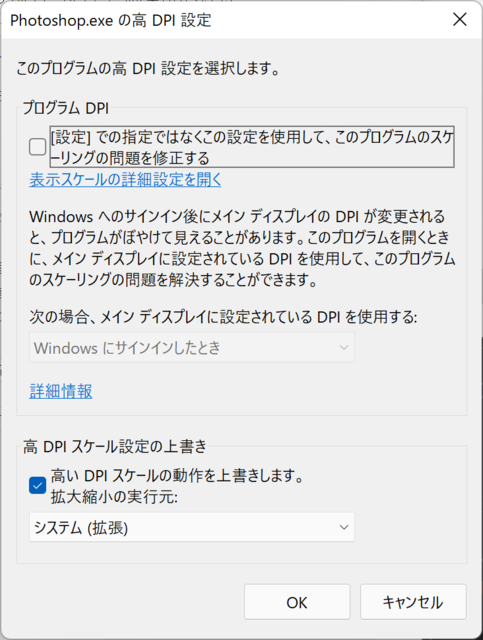
フォトショはPSDファイルでiPadからデータをクラウドから吸い上げるので、一応必要。イラレも ベクターデータとして iPadから吸い上げたい時用に一応必要かもしれない。
基本は コミスタに PSD 読み込んで仕上げていく工程を試してみました。
まず
1.iPad のFresco で描く。ピクセルは画面サイズ
2.Adobe Create Cloud に自動的にアップロードされる
3.Surfaceで Create Cloud アプリで 作品をダウンロード デフォルトで PSDで落とせる
4.Surfaceでコミスタ起動して そのPSDを読み込む。A4 600dpi で 大体等倍で読み込みが可能
5.ベクターデータではないが白黒の二値なので、70%位に縮小してもそんなに乱れない
6.コミスタでレイヤーを整頓する。iPadではレイヤー名をちゃんとつけてないのでここでグループにまとめたりもする
7.iPadのFrescoだとテキストデータの取り扱いが不自由なので、コミスタでテキスト入力。自動縁取りとかか゜地味にうれしい
8.テキストをラスタイズして配置、レイヤーの位置調整して、移動して描き足りなかったとことか、描きすぎていたところを消したりする
9.コミスタの書き出し機能で、現行サイズと dpiを調整して、PNGとかに書き出し。
3からがSurfaceでやっていて、テキスト入力などもキーボードを使っていません。ペンを使って手書き入力しています。
ペンデバイスでテキストエリアにフォーカスするとデフォルトで手書きパッドが立ち上がるので、そのまま手書きで文字入力。
変換も可能だけど、すごく変換がアホ(MS IMEより磨きをかけてアホなんだけど、手書き用に別のIMEなんだろうか・・・)なので、漢字なども手書き。
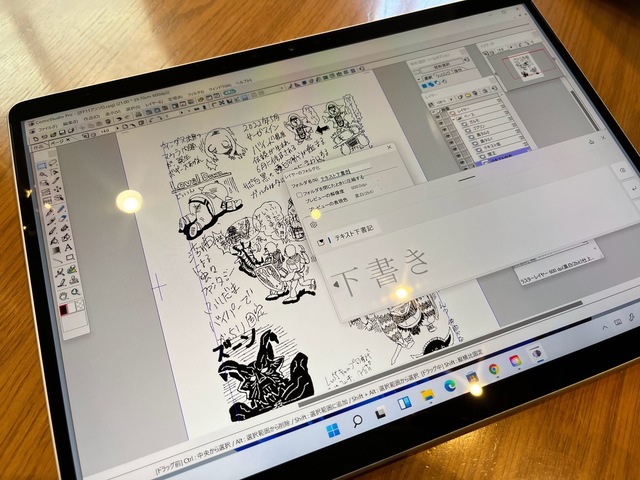
適当に書いても認識するし、削除も横線引くだけで消せるし、書き損じの文字の上から手書きすると書き換えてくれる。
文字の間に書き足したい時はまだ未知なのでできないが、おおむね手書きでなんとかなります。
ちょっと手書きが面倒な場合は、指でキーボードマークを立ち上げると、ソフトウェアキーボードが立ち上がるので、それでローマ字入力すれば良い。
ペンで、指で という使い分けができて便利。
ペンですが、少し震えます。いや自分が少し筆圧がとか若干震えがあるから正確なのかもしれないけど、書き味はまだ iPad Pro のApple Pen2 のが上だと感じました。
それでもWindows11でさらにタッチデバイスとして成立するような作りになっていて、Pro4の時にペンデバイスを入手したものの使ってなかったので、目から鱗でした。
あとペンの電池の保ち具合ですが、本体のSurfaceの電池の消費具合と同じくらい(若干PCの方が消費が早いくらい)でした。わざとそうしているだろう良い設計具合でした。
2日間、ペンとSurface本体だけで仕上げ作業をしていましたが、キーボードいらなかったというか持ち歩いてなくてもいけました。
さて 調べてみると Windows 版の Fresco もある模様。ダウンロードしてみました。
Adobe Create Croud の中身のアプリとしてダウンロードと起動ができる仕様になっています。使い勝手は、まったくiPad 版と同じで、作品をシームレスにいじれるので便利です。
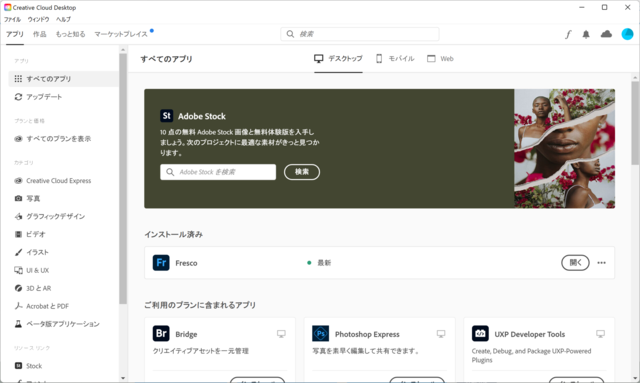
心配なのは無料版の Adobe Create Croud の容量が2GB ってことかな。10GBくらいのが数百円で契約できたらいいのですが、次のクラスが Fresco の有料ブラシが使えたり、 iPad 版の PhotoShop が利用できる月額 1000円のものなので、満杯になってきたら、PSDに出力してほかのクラウドに保存しておく必要があります。でも無料でここまでできる環境なのはありがたしです。